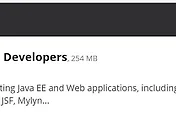우선, git를 설치하기 위한 방법에는 2가지가 있는듯해요 ㅎㅎ
(1)첫번째방법
1. 이클립스에서 Help – Eclipse Marketplace 클릭
2. git를 입력하고 Go 클릭.
EGit 다운로드하세요~ (스샷찍을 때 저는 이미 다운로드 상태 ^^;)
3. 다운로드 후, Window- Show View- Other 클릭
4. Git의 Git Repositories 클릭
(2)두번쨰방법
1. Help-Install New Software 클릭
2. Next클릭
3. Next클릭
4. License 동의 후 Next클릭
5. Egit 설치중~
6. eclipse를 껏다 켜야합니다! yes 누르세요
7. 그 다음은 (1)첫번째방법의 3번부터 동일^^
설치는 끝났습니다
자 이제 git의 사용법을 알아볼까요!
이 과정을 진행하기 위해선 github에서 sign in이 필요해요~
회원가입 후 같이 따라오세요 J
mypage에서 Reporitories클릭 후 New 클릭 (새로운 저장소를 만듭니다)
저장소 이름을 원하시는데로 지정하시고~ Create 해주세요
Create 후, 보여지는 URL을 기억하세요@!! (이 이미지는 따왔습니다 ^^;)
자 이제 eclipse 하단에 Git Repositories에서 Clone a Git repository를 클릭합니다
URL에는 아까 말씀드렸던 URL을 적어주세요~ 앞선 URL이 자동으로 나오실 수도 있어요
넥스트~넥스트~넥스트해서 끝내시구
새로운 프로젝트를 생성후, 프로젝트 우클릭-Team-Share Project 클릭
Git클릭 후 넥스트
Repository로 해당 URL선택~~~
끝나셨으면 ^^ commit한번 해볼까요? 프로젝트 우클릭-Team-Commit 클릭
commit할 때 내가 어떤부분을 수정했다! 어떤작업을 했다! 하고 기록을 남기는 부분이에요 J 작작성해주시 협업할 때 좋으시겠죠~ File모두 체크 후 Commit and Push클릭
next 클릭
User,password는 github의 로그인 아이디와 패스워드 입니다 입력해주시고 ok클릭
finish~ 클릭
ok클릭
실질적으로 github에도 반영되었는지 확인해봅시다
자신의 github 저장소로 들어가셔서 확인하시면 됩니다아
요렇게요 ^^ 제가 commit한 내용이 들어가있는걸 확인하실 수 있습니다
자바 파일 하나를 만들고 commit 해볼까요?
자 대표 구문인 ㅋㅋㅋㅋㅋㅋㅋㅋhelloworld작성후 저장하시구
하셨던 방법과 동일하게 commit과정 진행하세요~ ^^
그리고 다시 github저장소로 가면 요렇고롬 내용이 들어가심을 확인하실수있습니다.(
Git를 사용하시면 누가, 언제 , 무엇을 수정했는지 기록이 남아요
실수의 원인 제공자를 찾아낼수도 있으니 조심하시길 바라며
ㅎㅎㅎ
이만 git포스팅을 마칩니다
'Tip & Tech > Tech' 카테고리의 다른 글
| [SVN 에러] is already a working copy for a different URL 해결방법 (0) | 2016.07.01 |
|---|---|
| [MAVEN] maven 사용방법/메이븐 디펜던시 추가/dependency 추가 사이트 (0) | 2016.06.30 |
| [SVN] 프로젝트 형상관리를 위한 SVN(subversion) 설치방법 / 다중 저장소 설정 / 리눅스 SVN 설치 (0) | 2016.06.28 |
| [yobi] yobi란 무엇일까 (0) | 2015.01.29 |
| eclipse 다운로드 및 환경변수 설정 /eclipse 설치/JAVA_HOME설정 (0) | 2015.01.27 |